När du försöker spela upp en video men det inte finns något ljud på YouTube på din dator? Naturligtvis gör detta ljudproblem användarupplevelsen frustrerande. Du kan dock lösa problemet själv med några enkla lösningar. Vi kommer att visa dig lösningarna i detalj i det här inlägget.
Innan du börjar, …
Innan du börjar bör du kontrollera följande saker:
- Se till att du inte av misstag har stängt av ljudet på ditt headset genom att vrida på ratten på ditt headset.
- Se också till att det inte finns några hårdvarufel med din dator och ditt headset genom att koppla in ditt headset till en annan dator och göra ett korstest.
- Kontrollera headsetanslutningen. klick här att lära sig hur.
Prova dessa lösningar:
Här är de effektiva lösningarna som redan har hjälpt många användare. Du behöver inte prova alla lösningar. Börja med den första tills du hittar den lösning som fungerar för dig.
- Ljudkort
- drivrutinsuppdatering
- Youtube
Lösning 1: Starta om din dator och öppna YouTube igen
I många fall löser en fullständig omstart snabbt problemet, även om många drabbade inte skulle ha tänkt på det på distans. Så starta om din dator en gång och öppna YouTube igen.
Kontrollera att du har avaktiverat YouTube-videor genom att kontrollera att högtalarikonen är överstruken i det nedre vänstra hörnet av YouTube-videon. Om ja, klicka på högtalarikonen. Du bör nu kunna höra din YouTube-video.
Lösning 2: Slå på ljudet för din webbläsare och plugins
Testa att spela upp YouTube-videon i en annan webbläsare. Om det finns ljud i en annan webbläsare kan problemet bero på den ursprungliga webbläsaren. Följ stegen nedan för att konfigurera din dators ljudinställningar.
1) Klicka med rättigheter Högerklicka på den i aktivitetsfältet längst ner till höger Ljud-symbol .
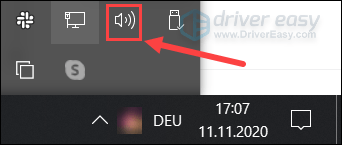
2) Välj Öppna volymmixern ut.
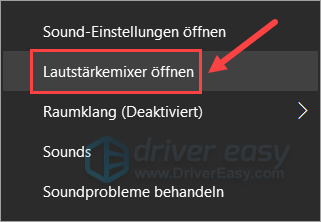
3) Webbläsaren och plugin-högtalarna kan vara avstängda eller inställda på lägsta volym.
Klicka i så fall på detta högtalarikon för att slå på ljudet.
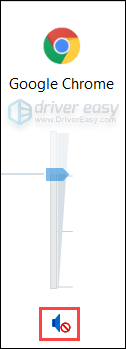
4) Kontrollera om YouTube-ljudproblemet är åtgärdat.
Lösning 3: Uppdatera din ljuddrivrutin
Om din ljuddrivrutin är föråldrad eller buggig är problemet att inget ljud på YouTube kan ses normalt. Så se till att din ljuddrivrutin är uppdaterad.
Det finns två sätt att uppdatera ljuddrivrutinen: manuellt eller automatiskt.
Uppdatera manuellt – Du kan uppdatera din ljuddrivrutin manuellt genom att gå in på tillverkarens hemsida och leta efter den senaste rätta drivrutinen för ditt ljudkort och variant. Ladda sedan ner och installera drivrutinen manuellt.
Uppdatera automatiskt - Om du inte har tid, tålamod eller datorvana att manuellt uppdatera din ljuddrivrutin kan du använda Lätt förare skapa automatiskt.
Lätt förare är ett verktyg som automatiskt kommer att upptäcka, ladda ner och (om du har Pro-version har) kan installera.
Allt Enhetsdrivrutiner kommer från Driver Easy direkt från tillverkarna och är auktoriserad .ett) Att ladda ned och installera Lätt förare .
2) Kör Lätt förare av och klicka Skanna nu . Alla problematiska drivrutiner på din dator kommer att upptäckas inom en minut.
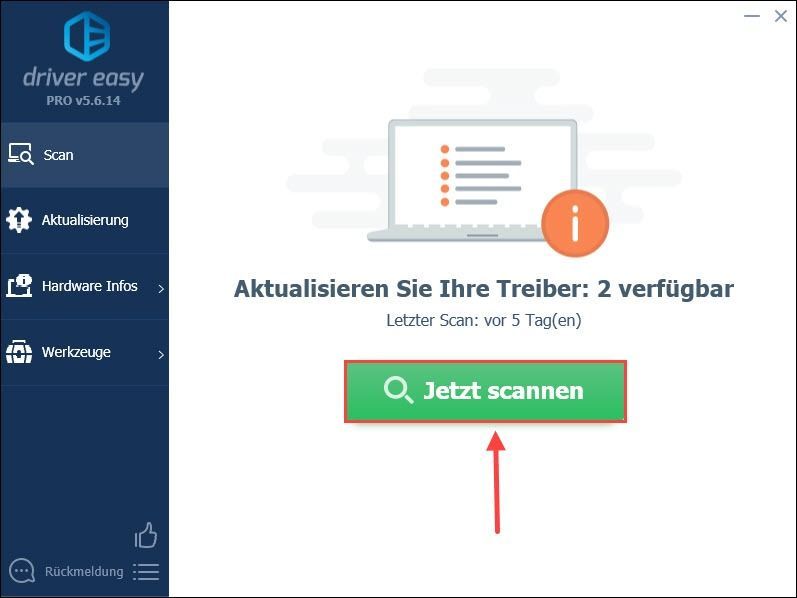
3) Klicka bara Uppdatera alla för att automatiskt uppdatera eventuella felaktiga eller inaktuella drivrutiner på din dator. (Detta kräver Pro-version – Du kommer att bli ombedd att göra det Gratis version på Pro-version uppgradera när du klickar på Uppgradera alla.)
Du kan också klicka Uppdatering bredvid din ljudenhet och klicka sedan på Gratis version Fortsätta. Men du måste göra en del av processen manuellt.
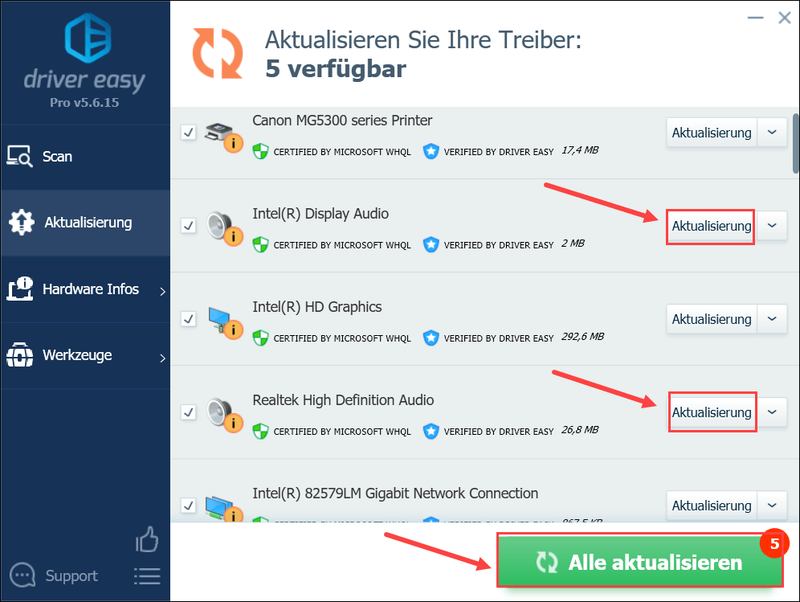 Drivrutin för Easy Pro erbjuder omfattande teknisk support. Om du behöver hjälp, vänligen kontakta vårt Driver Easy-supportteam på .
Drivrutin för Easy Pro erbjuder omfattande teknisk support. Om du behöver hjälp, vänligen kontakta vårt Driver Easy-supportteam på .4) Efter uppdateringen startar du om din dator och testar om du kan lyssna på videor på YouTube.
Lösning 4: Uppdatera Adobe Flash Player på din PC
Om YouTube på din PC med Adobe Flash Player spelar upp videor kan din Adobe Flash Player vara boven. All inkompatibilitet med Adobe Flash Player kan orsaka problem med YouTube. Gör en uppdatering.
1) Besök denna sajt .
2) Klicka Kolla det nu för att kontrollera om din Adobe Flash Player är den senaste versionen.
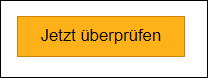
3) När webbplatsen instruerar dig att uppdatera programvaran, klicka här för att ladda ner den senaste versionen av Adobe Flash Player.
4) Kör den nedladdade filen och följ instruktionerna för att installera Adobe Flash Player.
Vi hoppas att en av dessa lösningar löste YouTube-ljudproblemet på din PC. Tveka inte att lämna din kommentar nedan om du har några frågor.






![[LÖST] Magic: The Gathering Arena Black Screen Issues](https://letmeknow.ch/img/knowledge/87/magic-gathering-arena-black-screen-issues.jpg)